
WooTechy iMoveGo İncelemesi: Konum Sahteciliğine İlişkin Kapsamlı Bir Kılavuz

"Merhaba, sahtekar arkadaşlar, sahtekar olmaya hazır olduğumu hissediyorum, ancak PGSharp kullanmak yerine WooTechy'nin iMoveGo gibi masaüstü tabanlı bir GPS Sahtekarlığı denemek istiyorum. Bu yazılımla ilgili deneyimi olan var mı? Aylık yaklaşık 10$ ödemeye değer mi? Her türlü geri bildiriminiz için minnettar olurum. Teşekkürler!"
- Reddit'ten
Konum sahtekarlığı dünyasında, WooTechy iMoveGo hem iOS hem de Android cihazlar için güçlü bir araç olarak öne çıkıyor. İster Pokémon GO gibi uygulamalar için konumunuzu değiştirmek isteyen bir oyuncu olun, ister gizlilik arayan biri olun, bu yazılım GPS konumunuzu sahtekarlıkla değiştirmek için kolay bir çözüm sunuyor.
Bu WooTechy iMoveGo incelemesinde, özellikleri, fiyatlandırma planları, nasıl kullanılacağı ve gerçek kullanıcıların yorumları ele alınacak. Ayrıca, yazılımın artılarını ve eksilerini değerlendirerek sizin için doğru seçim olup olmadığına karar vermenize yardımcı olacağız.
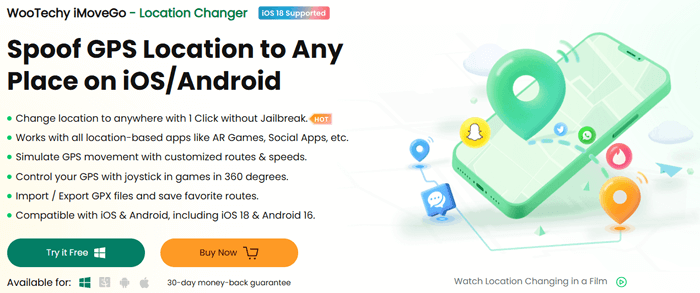
WooTechy iMoveGo, kullanıcıların GPS konumlarını değiştirmelerine olanak tanıyarak coğrafi olarak kısıtlanmış içeriklere erişmelerini veya gizliliklerini korumalarını sağlar. Hem iOS hem de Android cihazlarla uyumludur ve hem kullanıcı dostu hem de güçlü olacak şekilde tasarlanmıştır. Öne çıkan özelliklerinden bazıları şunlardır:
WooTechy iMoveGo'nun hem ücretsiz hem de ücretli sürümleri bulunuyor; ücretli sürümler daha fazla özellik ve daha az sınırlama sunuyor.
Ücretsiz Deneme: GPS konumunuzu değiştirme de dahil olmak üzere yazılımın temel özelliklerini deneyimleyebilirsiniz.
Sınırlı Kullanım: Ücretsiz sürüm, 5 farklı konuma ışınlanmanıza olanak tanır ve size yalnızca 1 saatlik joystick hareketi verir.
WooTechy iMoveGo'nun VIP ve SVIP sürümleri, farklı kullanıcı ihtiyaçlarına göre uyarlanmış farklı özellikler sunar. VIP sürümü Windows ve Mac platformlarıyla sınırlıdır, en fazla 5 cihazı destekler ve iOS uyumluluğu sunmaz. Ayrıca daha az harita görünümüne sahiptir (iMoveGo Android uygulaması için 1, Windows ve Mac için 4) ve bölge kısıtlamalarıyla birlikte gelir.
Buna karşılık, SVIP sürümü tüm platformları ( Windows , Mac , Android ve iOS ) destekler ve 10 cihaza kadar konum sahteciliğine izin verir. Ayrıca, SVIP sürümü 6 harita görünümü içerir ve bölge kısıtlaması yoktur, bu da onu daha esnek ve kapsamlı bir seçenek haline getirir.
VIP Sürümü:
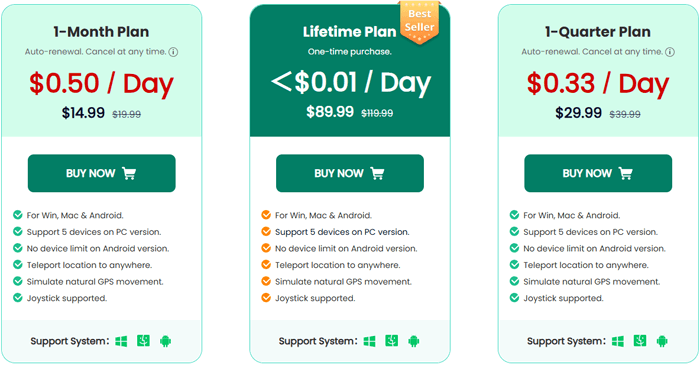
SVIP Sürümü:
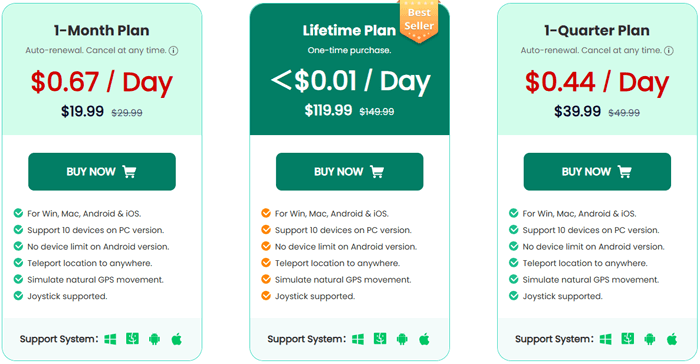
WooTechy iMoveGo'yu kullanmak basit ve hızlıdır. Başlamak için yapmanız gerekenler:
Adım 1. WooTechy iMoveGo'yu bilgisayarınıza indirip kurun. Programı açın ve "Başlayın"a tıklayın.
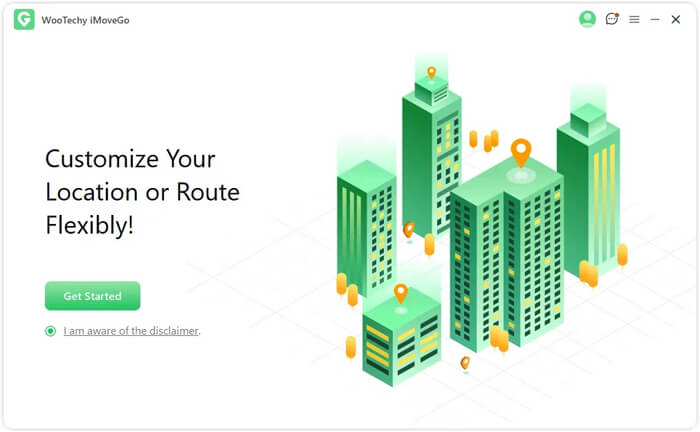
Adım 2. Android cihazınızı USB veya Wi-Fi aracılığıyla bilgisayarınıza bağlayabilirsiniz. Cihazınız algılandıktan sonra, "Cihazınızı Seçin" listesinden seçin.
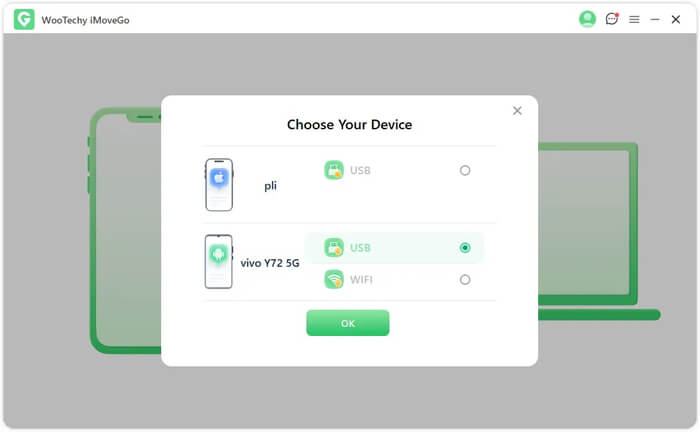
Adım 3. Bağlantı kurulduktan sonra, özel oyun modları veya evrensel mod arasında seçim yapabileceğiniz mod seçim ekranına yönlendirileceksiniz. Burada "Evrensel Mod"u seçeceğiz.
Bu mod, Find My, Google Maps, Facebook, WhatsApp ve daha fazlası dahil olmak üzere konuma dayalı çoğu uygulamayı destekler.
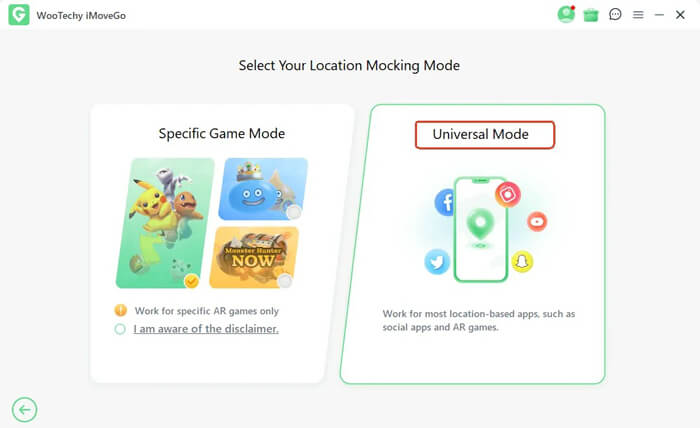
Adım 4. Android 10 veya sonraki bir sürümünü kullanıyorsanız, iMoveGo Assistant manuel kurulum gerektirmeden otomatik olarak yüklenecektir. Cihazınızda yüklü olduğundan emin olun. Kurulumdan sonra "Geliştirici Seçenekleri"ne gidin ve "iMoveGo Assistant"ı seçin.
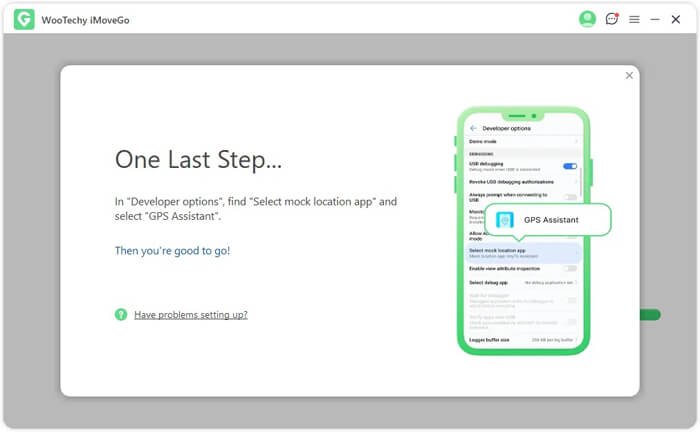
Adım 5. Kurulum tamamlandıktan sonra, ihtiyaçlarınıza göre modu seçebilirsiniz. Mod düğmeleri soldan sağa şunlardır: Işınlanma Modu, Zıplama Işınlanma Modu, Çift Nokta Modu, Çok Nokta Modu ve Joystick Modu. Burada, konumunuzu değiştirmek için ilk modu kullanacağız.
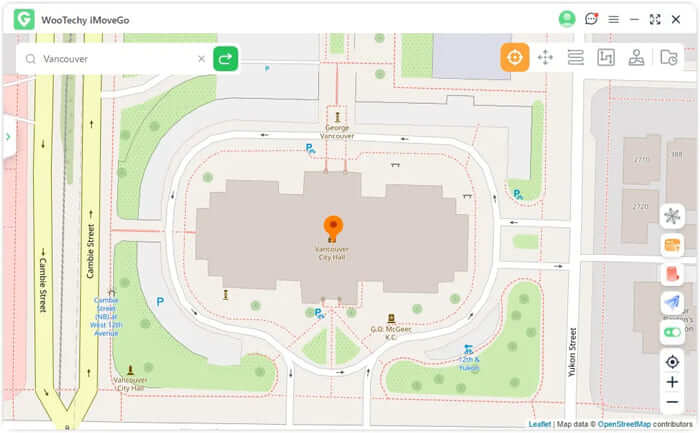
Adım 6. Hedefinizi seçmek için haritaya tıklayın, yakınlaştırın veya uzaklaştırın ya da arama çubuğuna bir adres veya koordinat girin. İstediğiniz konumu bulduktan sonra, seçili noktaya anında ışınlanmak için "Taşı"ya tıklayın.
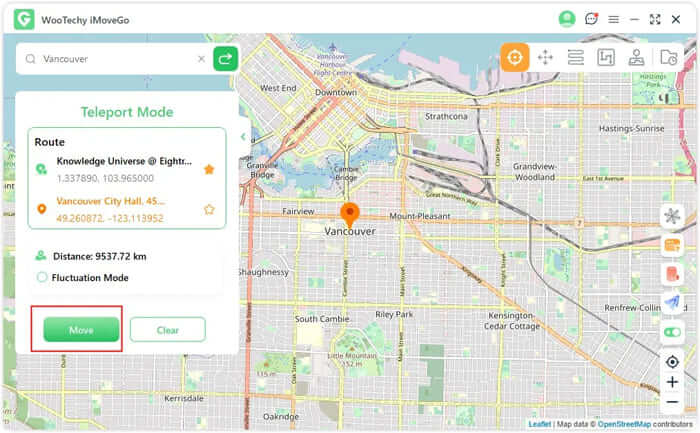
Temel özellikleri ve fiyatlandırmayı incelediğimize göre, şimdi WooTechy iMoveGo'nun avantajlarına ve dezavantajlarına bakalım.
Hem Android hem de iOS cihazlarla çalışır ve Pokémon GO ve WhatsApp gibi birçok popüler uygulamayı destekler.
Yazılım, yeni başlayanların bile kullanabileceği basit ve kullanımı kolay olacak şekilde tasarlanmıştır.
Oyuncular için harika, gerçek zamanlı olarak bir rota boyunca hareketi simüle etmenize olanak tanır.
Diğer sahtecilik araçlarının aksine, WooTechy iMoveGo cihazınızın rootlu veya jailbreak'li olmasını gerektirmez.
Yazılımın hem ücretsiz hem de ücretli versiyonları bulunuyor ve farklı ihtiyaçlara sahip kullanıcılara hitap ediyor.
Ücretsiz sürümde, sınırlı sayıda ışınlanma ve sınırlı joystick süresi gibi önemli kısıtlamalar bulunuyor.
VIP ve SVIP planları pek çok özellik sunsa da, yalnızca ara sıra konum değişikliğine ihtiyaç duyan kullanıcılar için pahalı sayılabilir.
Şu anda WooTechy iMoveGo iOS 26'yı desteklemiyor ve bu da en son iOS cihazlarıyla uyumluluğu sınırlıyor.
WooTechy iMoveGo, kullanıcılarından karışık ama genel olarak olumlu geri bildirimler aldı. Birçoğu kullanım kolaylığını ve konumlarını sorunsuz bir şekilde değiştirebilme özelliğini beğenirken, bazıları da ücretsiz sürümün sınırlamalarından bahsetti. İşte gerçek kullanıcı yorumlarından bazı alıntılar:
"Tamam, WooTechy iMoveGo'yu aldım ve dürüst olmak gerekirse, oldukça sağlam. 3 haftadır Pokémon GO oynamak için kullanıyorum (evet, bu kadar tembelim ????). İyi çalışıyor. Keşke biraz daha ucuz olsaydı lol. Neyse, daha önce para harcadığım diğer sahtekarlık uygulamalarından çok daha iyi."
"İşlem çok basit: Android telefonuma kuruyorum, haritada istediğim yeri seçiyorum ve değişikliği uyguluyorum. Bilgisayara bile ihtiyacım yok."
"Yürümeden hareketi simüle etmek için güvenilir bir çözüm aradım. Wootechy imovego bu konuda çok etkili oldu. 'İki Nokta Modu' ve 'Çok Nokta Modu' özellikle karmaşık rotalar planlamak için kullanışlı ve hareketi duraklatıp devam ettirebilme özelliği simülasyona bir kat daha gerçekçilik katıyor."
Alternatifleri değerlendiriyorsanız, Location Changer şiddetle tavsiye edilen bir seçenektir. Benzer işlevler sunarak iOS ve Android cihazlarda iOS gizlemenize olanak tanır. Location Changer ile kullanıcılar, Pokémon GO gibi çeşitli uygulamalarda hareketi simüle ederek GPS konumlarını sorunsuz bir şekilde değiştirebilirler.
Cihazınızın konumunu değiştirmek için WooTechy iMoveGo'ya en iyi alternatifi nasıl kullanabilirsiniz?
01 Öncelikle Location Changer'ı bilgisayarınıza indirip kurun, ardından başlamak için "Başlayın"a tıklayın.

02 Akıllı telefonunuzu bir USB kablosu kullanarak bilgisayarınıza bağlayın. Android USB hata ayıklamayı etkinleştirin; iPhone'da "Bu Bilgisayara Güven" seçeneğine dokunun.
03 Bağlandıktan sonra ana sayfadan tercih ettiğiniz modu seçin.

04 İstediğiniz konumu girin, ardından "Taşı"ya tıklayarak GPS konumunuzu anında değiştirin.

1. iMoveGo ile VPN arasındaki fark nedir?
iMoveGo, GPS koordinatlarınızı değiştirmenize olanak tanırken, VPN'ler yalnızca IP adresinizi değiştirir. Ayrıca, VPN'ler farklı hızlarda GPS hareketini simüle edemez ve artırılmış gerçeklik (AR) oyunlarıyla uyumlu değildir.
2. WooTechy iMoveGo Pokémon GO için güvenli mi?
Evet, WooTechy iMoveGo, sorumlu bir şekilde kullanıldığında Pokémon GO ile güvenle kullanılabilir. Ani ve aşırı konum değişikliklerinden kaçındığınız sürece, yasaklanmadan konumunuzu gizlemenize olanak tanır.
3. WooTechy iMoveGo kullanırken gerçek GPS konumumu nasıl geri yükleyebilir ve yarıda nasıl durdurabilirim?
Gerçek GPS konumunuzu geri yüklemek için iPhone/iPad/iPod/ Android cihazınızı yeniden başlatmanız yeterlidir; konumunuz normale dönecektir.
Eğer ortada duraklamak isterseniz, durdurmak için "Duraklat"a tıklamanız yeterli, devam etmeye hazır olduğunuzda "Devam"a tıklamanız yeterli.
WooTechy iMoveGo, hem iOS hem de Android kullanıcıları için çeşitli özellikler sunan sağlam bir GPS sahtekarlığı aracıdır. Konumları sorunsuz bir şekilde değiştirme, birden fazla cihazı destekleme ve hareketi simüle etme yeteneği, onu oyuncular ve gelişmiş gizlilik arayanlar için mükemmel kılar. Ücretsiz sürümü sınırlı olsa da, ücretli VIP ve SVIP planları daha fazla özellik sunar, ancak fiyatları sıradan kullanıcılar için yüksek olabilir.
Daha uygun fiyatlı bir seçenek arayanlar için Location Changer , daha basit bir arayüzle benzer işlevler sunar. İhtiyaçlarınıza uygun konum değiştirme aracını seçebilirsiniz.
İlgili Makaleler:
[Skout Konumunu Değiştirme] Skout Konumunu 4 Basit Yolla Nasıl Değiştirirsiniz?
VPN Olmadan iPhone Konumu Nasıl Değiştirilir? [5 Yöntemle Çözüldü]
Google Play Store'da Ülkeyi 3 Kolay Yöntemle Nasıl Değiştirirsiniz?
Spotify Konumu Nasıl Değiştirilir? [Küresel İçeriğe Erişim İçin Eksiksiz Bir Kılavuz]